Funkcijos „AutoRecover“ naudojimas „Office 2010“
„Microsoft“ Biuras „Excel 2010“ „Powerpoint 2010“ Žodis 2010 / / March 17, 2020
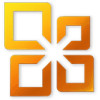 Ar kada susidūrėte su „Office“ programos programomis ir praradote visą projektą? Naudojant „Office 2010“ tai niekada neturi pasikartoti. Kai išeisite iš „Office 2010“ programos neišsaugoję, pagal numatytuosius nustatymus jums bus pasiūlytas dialogo langas, toks, koks pateiktas žemiau.
Ar kada susidūrėte su „Office“ programos programomis ir praradote visą projektą? Naudojant „Office 2010“ tai niekada neturi pasikartoti. Kai išeisite iš „Office 2010“ programos neišsaugoję, pagal numatytuosius nustatymus jums bus pasiūlytas dialogo langas, toks, koks pateiktas žemiau.
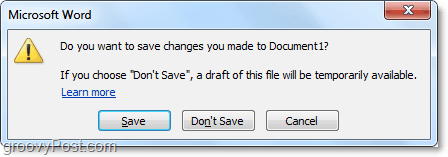
Jei neišsaugosite savo failo arba failas stringa, vėliau galėsite jį atkurti naudodamiesi numatytosiomis „Office 2010“ automatinio išsaugojimo funkcijomis!
Atminkite, kad ši funkcija veikia tik šiose „Office 2010“ programose:
- „Microsoft Word 2010“
- „PowerPoint 2010“
- „Excel 2010“
Šiame vadove aš naudosiu „Microsoft Word 2010“, taigi, jei naudojate „PowerPoint“ ar „Excel“, šiek tiek pasikeis.
Kaip atkurti dar niekada neišsaugotą „Office 2010“ dokumentą, skaičiuoklę ar pristatymą
1. Savo biuro programoje SpustelėkiteFailas> Naujausi o paskui apačioje SpustelėkiteAtkurti neišsaugotus dokumentus.*
* Formuluotė gali skirtis atsižvelgiant į tai, kurią „Office“ programą naudojate. Pavyzdžiui, pasakytų „PowerPoint“ Pristatymai vietoj Dokumentai.
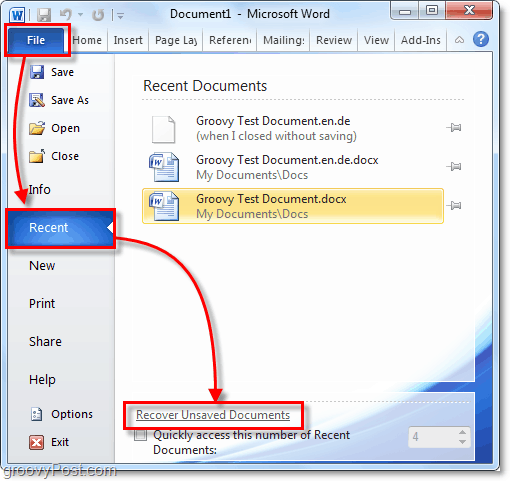
2. Pasirinkite dokumentą, kuriame paskutinį kartą dirbote ir kurio neišsaugojote. Žvelgiant į Data pakeista gali labai padėti rasti tinkamą.
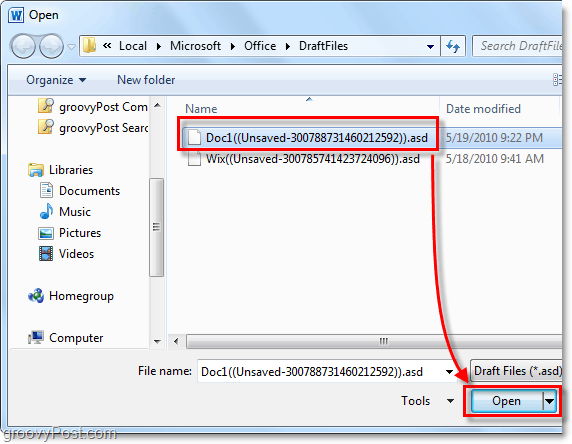
3. Kai atidarysite neišsaugotą failą, viršuje jis įspės, kad tai yra (Automatiškai išsaugota versija). Taip pat dokumento viduryje matysite įspėjimą, kad esate šiuo metu JuodraštisVersija o jei neišsaugosite failo, jis bus automatiškai ištrinta į 4 dienos.
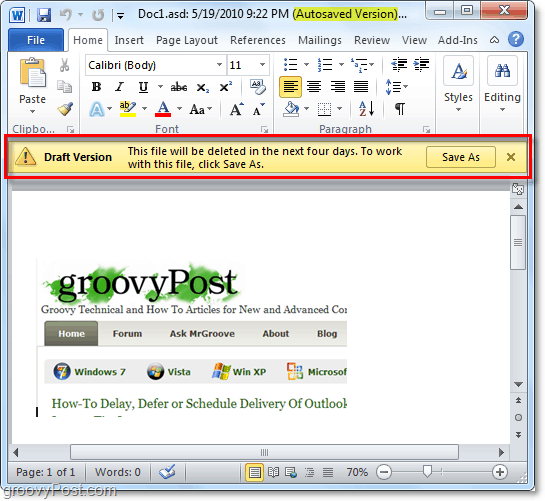
Tai viskas, ką reikia atgauti neišsaugotas „Office 2010“ dokumentai. Toliau pažiūrėsime, kaip atkurti „Office 2010“ failą, kuris buvo išsaugotas anksčiau, tačiau naujausia versija nebuvo išsaugota.
Atkurti „Office 2010“ failus, kurie anksčiau buvo išsaugoti, bet buvo uždaryti neišsaugojant
4. Viduje Failas> Naujausi skirtuke galite rasti esamus naujausius dokumentus, kuriuose buvo dirbama, bet neišsaugota paskutinį kartą iš jų išeinant. Ieškokite (kai užsidariau neišsaugojusi) žymą po failo pavadinimu, tai yra naujausia versija, automatiškai išsaugota.
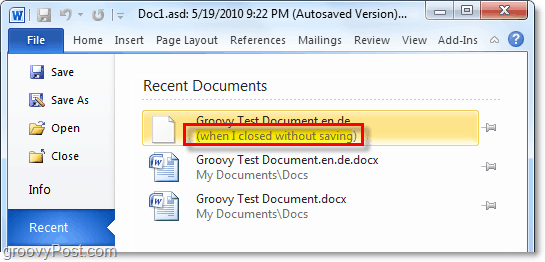
Grąžinti ankstesnę „Office 2010“ dokumento versiją (automatinį išsaugojimą), Pristatymas arba skaičiuoklė
5. Automatinio atkūrimo dalis automatiškai išsaugo failą automatiškai nurodytu laiko intervalu. Norėdami grįžti į vieną iš šių automatinių išsaugojimų, SpustelėkiteFailas> Informacija ir tada pasirinkite versiją iki Paspaudus ant Laiko žyma šalia mygtuko Tvarkyti versijas.
Atminkite, kad ankstesnės automatiškai išsaugotos versijos paprastai ištrinamos uždarant failą.
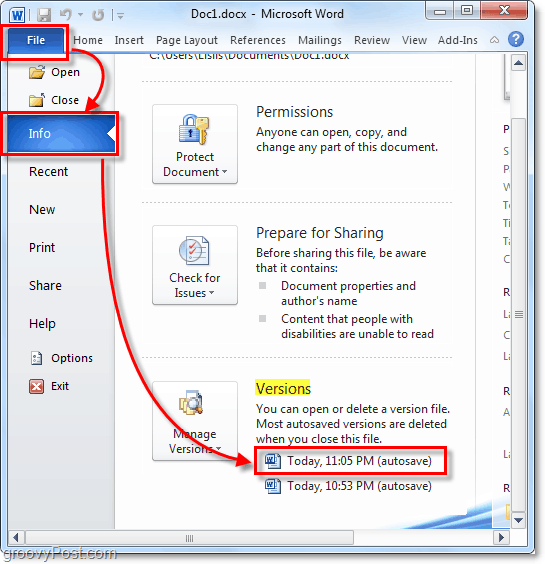
6. Galite nustatyti, kaip dažnai atliekamas automatinis išsaugojimas (automatinis atkūrimas), ir tai, kur saugomi šie laikini failai. Pažvelkime į tuos, SpustelėkiteFailas> Parinktys.
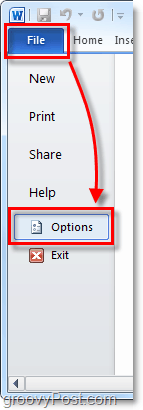
7. Parinkčių meniu Spustelėkite Sutaupyti skirtukas. Čia galite tinkinti, kiek minučių trunka automatinis išsaugojimas, taip pat formatą ir vietą, kur išsaugomi failai. Man patinka skirti 3 minutes, nes kai tik ką nors veiki, 3 minutes darbo praleisti verta.
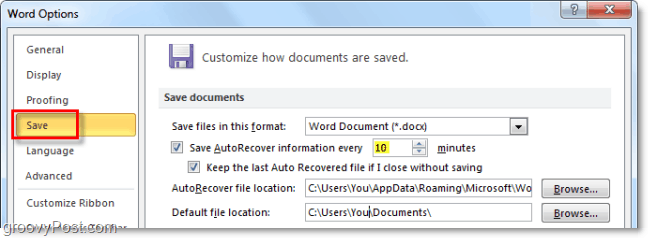
Apskritai Automatinis atkūrimas yra groovy bruožas „Office 2010“ pagal „PowerPoint“, Žodisir „Excel“. Tai keletą kartų išsaugojo mano užpakalį ir, tikiuosi, kad dabar, kai žinote, kaip juo naudotis, gali padėti jums ir jūsų kolegoms!
